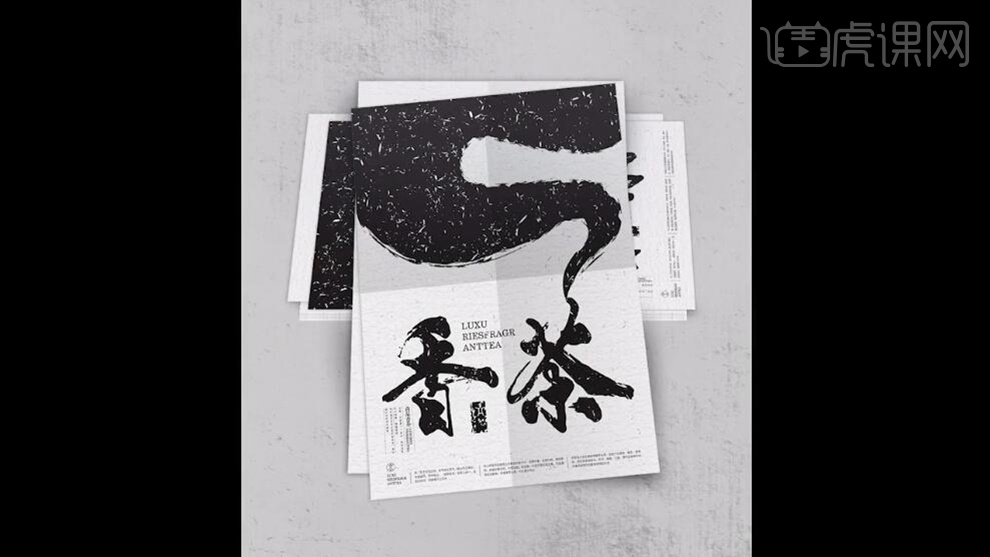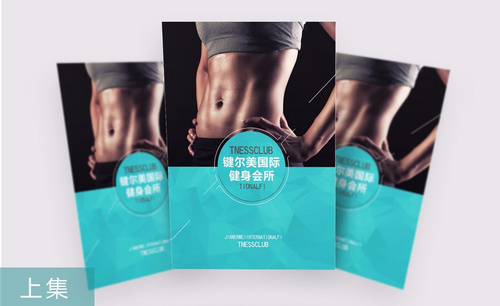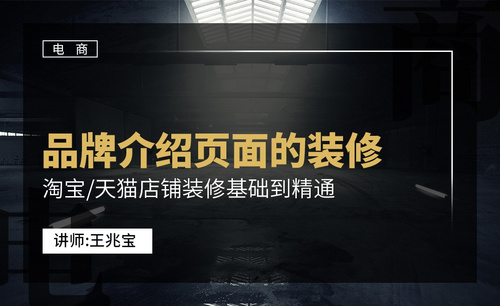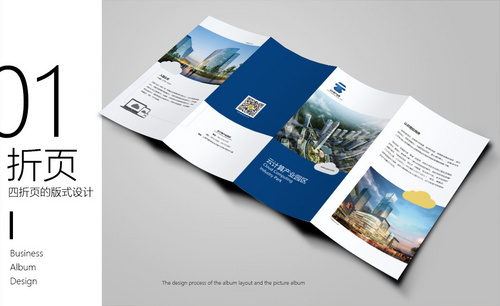怎样用CDR设计茶品介绍单页(上)
发布时间:暂无
1、本课主要内容如图示。
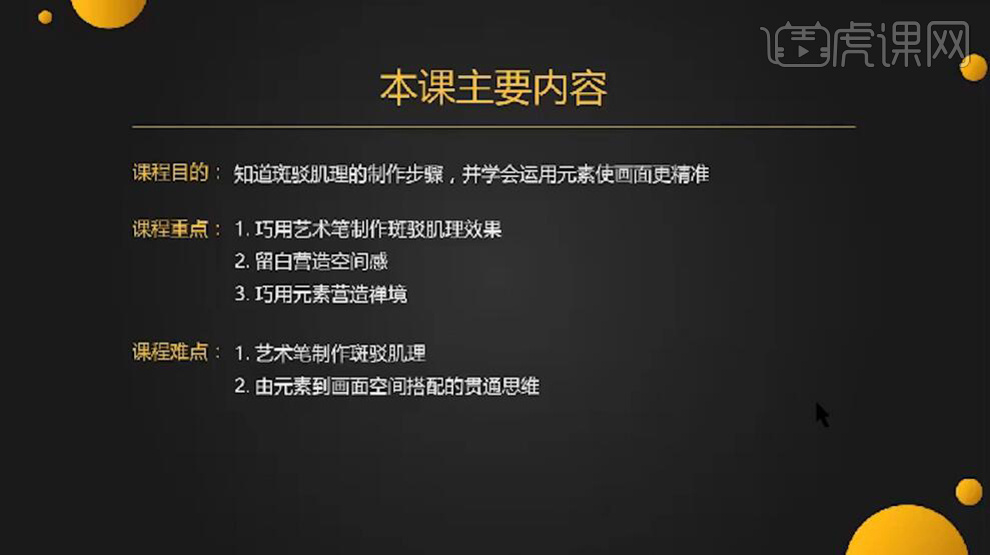
2、【打开】CorelDraw X4软件,【新建】210*285大小的画布。具体效果如图示。
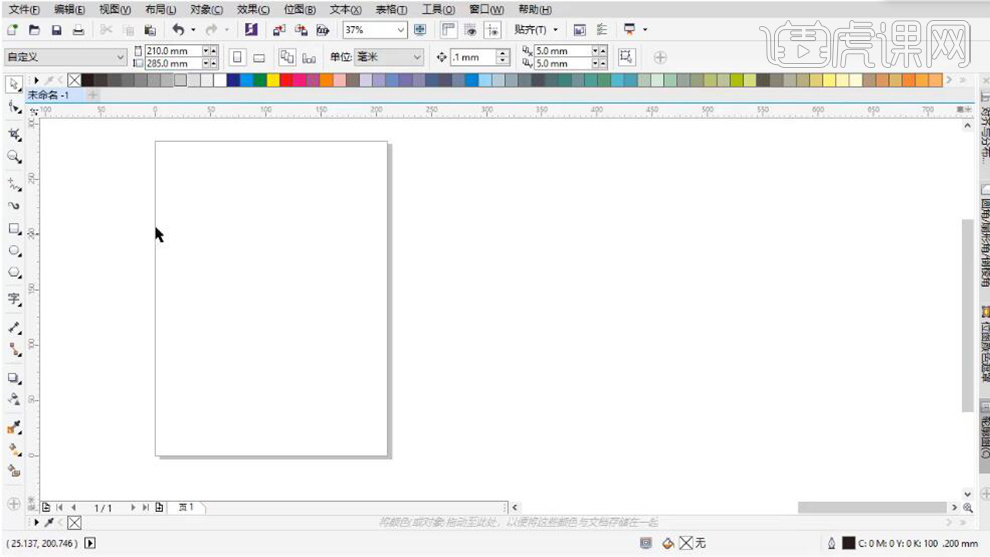
3、使用【矩形工具】绘制画布大小的矩形框,按P排列至画布正中。【拖入】背景素材,拖动至矩形上方【图片精确剪切内部】,单击【属性按钮】-【内容居中】。具体效果如图示。
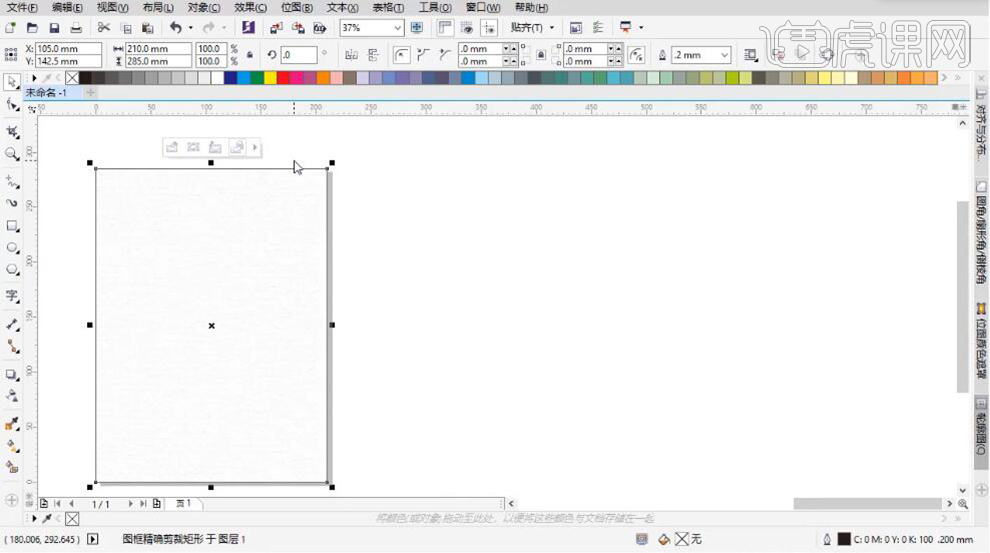
4、【选择】矩形对象,右击颜色空白。【拖入】文字素材和产品素材,【选择】文字素材,调整大小,排列至画面合适的位置。单击【图像】-【描摹图像】-【高质量图像】,具体参数如图示。具体效果如图示。
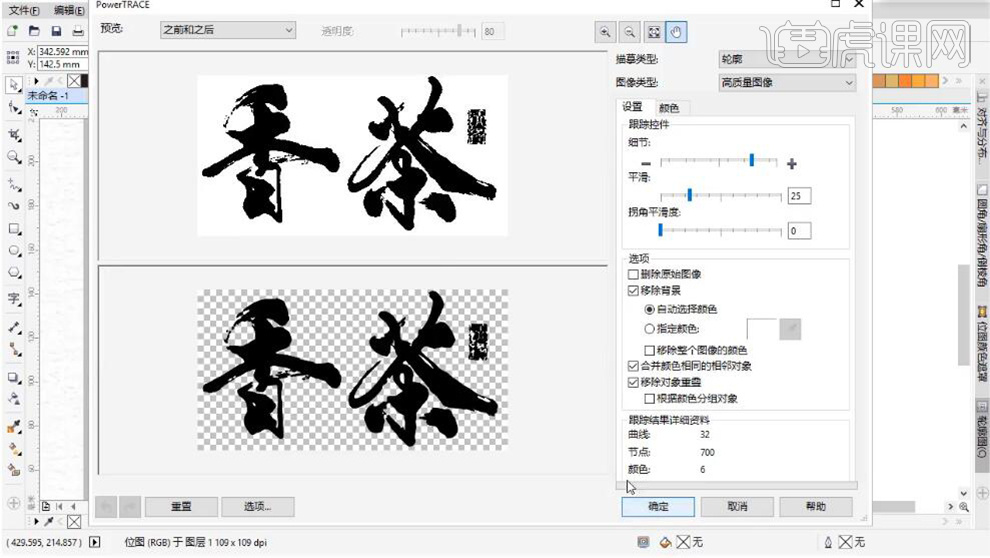
5、【选择】对象,单击【取消群组】。单击【编辑】-【查找替换】-【查找对象】,单击【编辑向导】-【填充】,具体参数如图示。
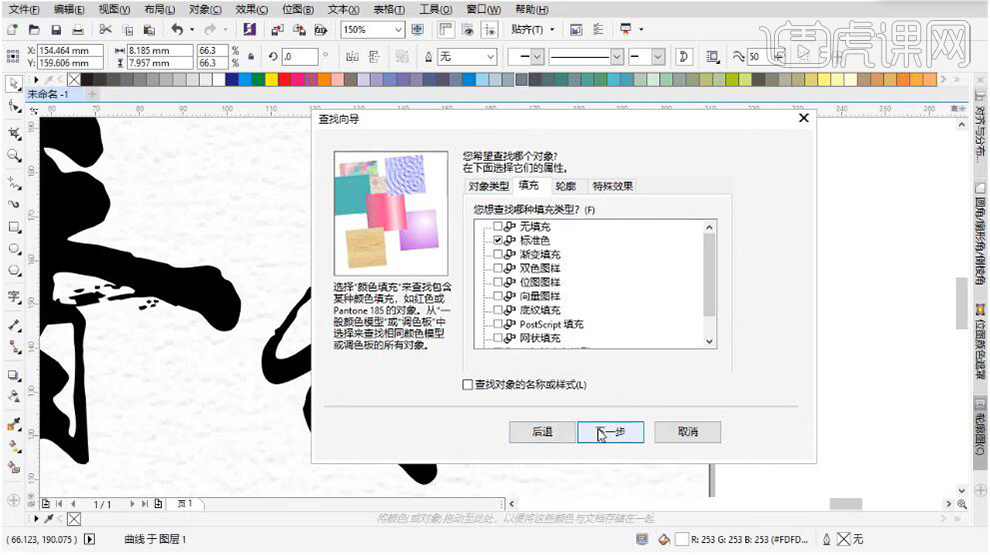
6、单击【下一步】,使用【吸管工具】吸取对象颜色,其他具体参数如图示。
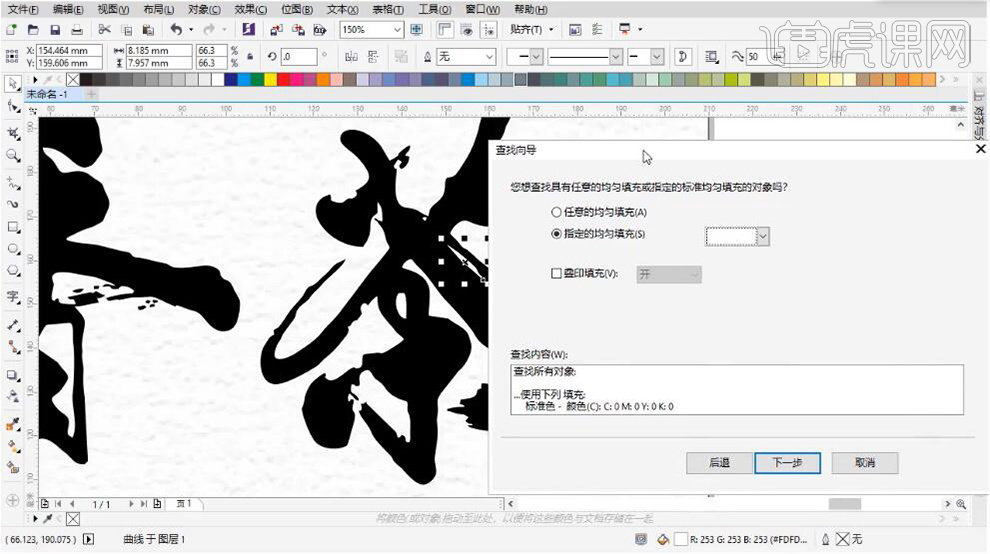
7、删除文字上方白色的区域,单独【框选】文字,单击【合并】,使用【移动工具】移动至合适的位置。具体效果如图示。

8、【选择】所有的文字对象,修改颜色为CMYK黑。使用【文字工具】,将文字内容复制至文档,依次按照设计思路,调整文字大小,将文字排列至合适的位置,选择合适的字体。具体效果如图示。
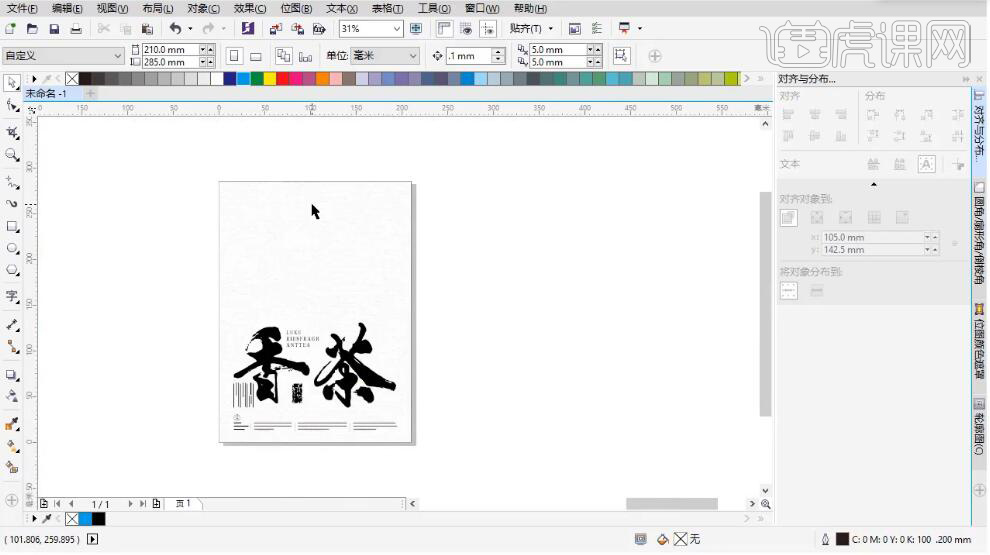
9、使用【手绘工具】,根据设计思路绘制形状对象,使用【选择工具】调整形状弧线至合适的效果。具体效果如图示。
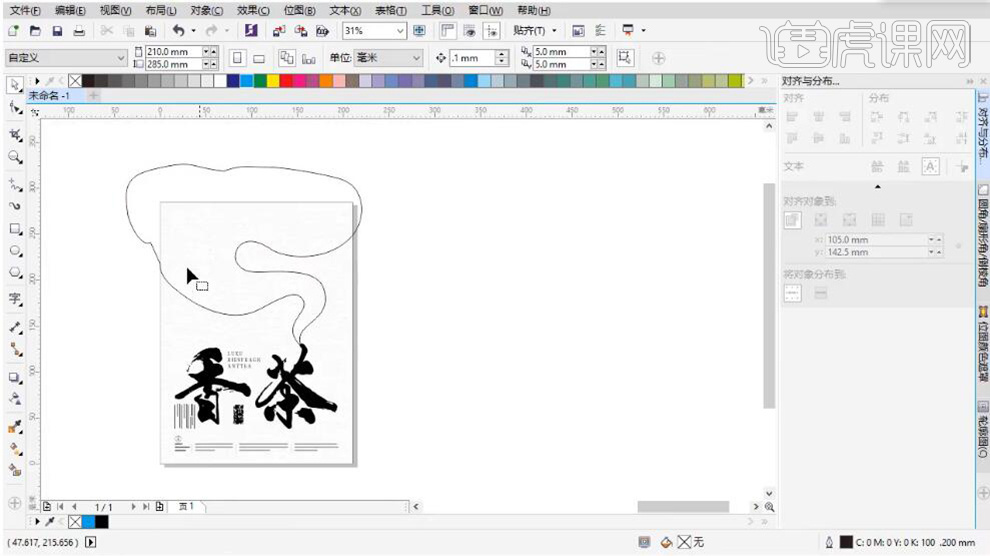
10、【选择】形状对象和底部矩形对象,单击【造型】-【相交】,将多余的形状删除,【填充】黑色。具体效果如图示。
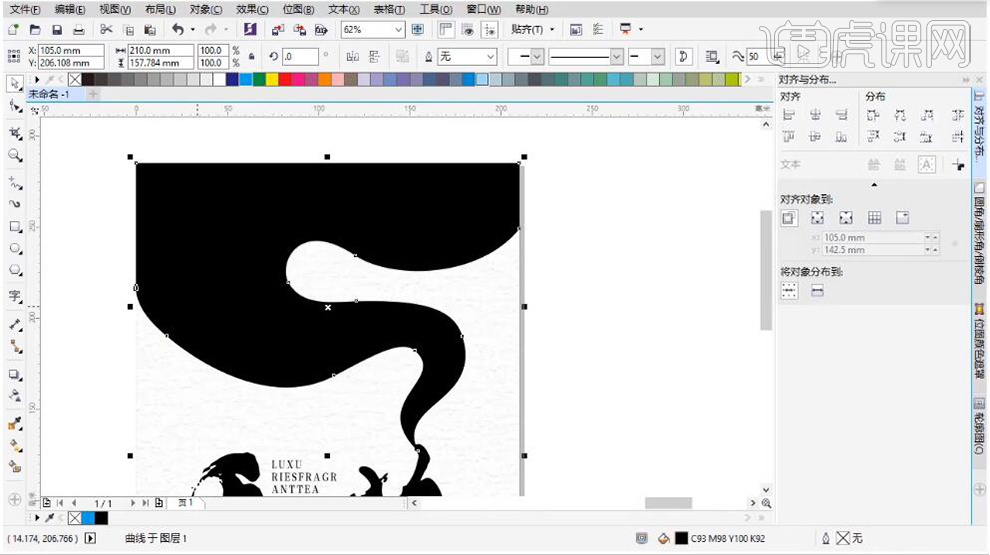
11、使用【艺术笔工具】,单击预设属性窗口【艺术笔】-【底纹】,选择合适的艺术笔刷,沿着形状对象边缘绘制合适大小的路径。具体效果如图示。
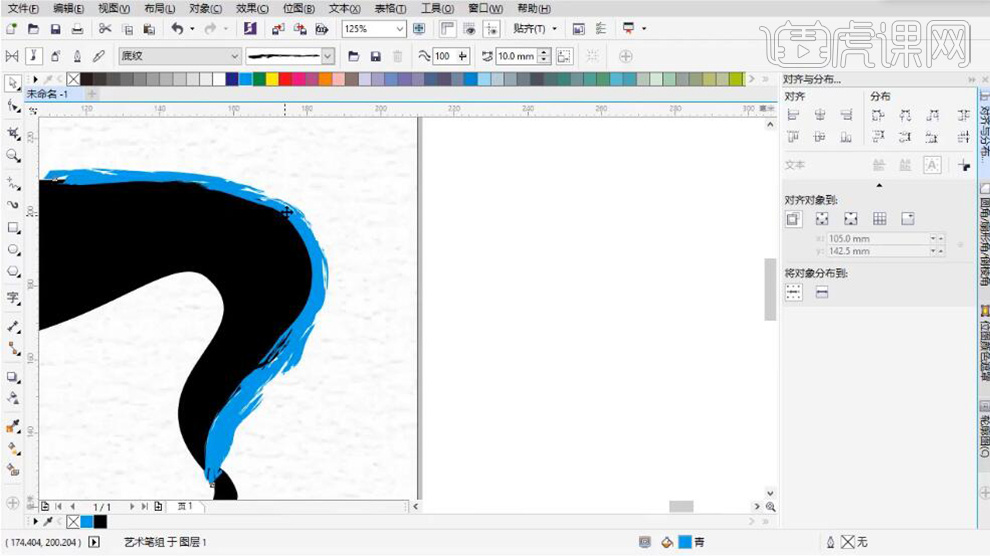
12、按【Ctrl+K】打散艺术路径,【删除】路径。【选择】关联对象,单击【修剪】,【删除】多余的路径对象。具体效果如图示。
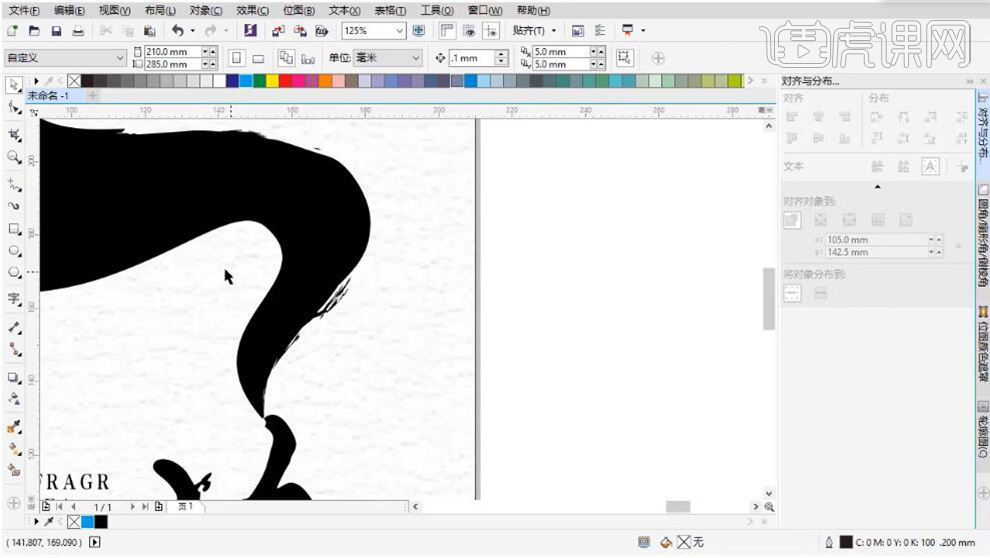
13、使用相同的方法给其他的边缘添加合适的艺术效果。具体效果如图示。
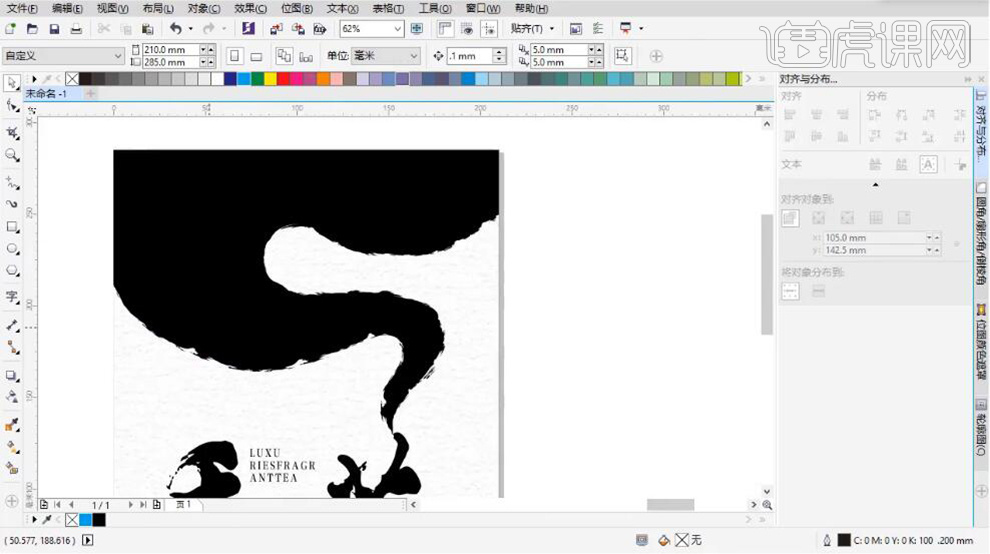
14、最终效果如图示。